Office文档损坏修复指南
还在为Office文档损坏而烦恼吗?本文为你提供一份详尽的免费抢救指南!首先,利用Office自带的“打开并修复”功能,简单几步即可尝试修复。若无效,可尝试安全模式启动或查找自动恢复文件,这些内置方法往往能解决大多数问题。如果内置方法失效,可谨慎选择口碑良好、社区活跃的免费第三方桌面工具,切记优先考虑数据安全,避免使用在线服务。在所有操作前,务必备份原始文件,以防进一步数据丢失。本文将深入剖析Office文档损坏的原因,手把手教你激活文档修复功能,并对第三方工具的选择与考量提供建议,助你最大程度挽回宝贵数据,告别文档“报废”的烦恼!
首先尝试使用Office自带的“打开并修复”功能,通过“文件”>“打开”选择文件后点击“打开”按钮旁的下拉箭头并选择该选项;2. 若无效可尝试在安全模式下启动Office程序(按住Ctrl键双击程序图标),以排除插件或模板冲突;3. 查找自动恢复文件,路径通常为C:\Users\用户名\AppData\Roaming\Microsoft\Word\,文件扩展名为.asd或.wbk;4. 当内置方法失败,可谨慎选用口碑良好、社区活跃的免费第三方工具,优先选择桌面版而非在线服务以保障数据安全;5. 所有操作前务必备份原始损坏文件,以防进一步数据丢失;这些步骤能有效应对大多数Office文档损坏情况,并最大程度挽回数据。

很多时候,当我们辛辛苦苦做完的Office文档突然打不开,提示文件损坏,那感觉真是心凉了半截。但别急,确实有那么一些方法,甚至可以说得上是“神器”,能帮你免费把这些看似报废的文件抢救回来。这不光是技术活儿,更是把我们投入的时间和精力找回来。

当我第一次遇到Word文档损坏,那种绝望感,相信很多人都懂。最直接、也最常被忽略的办法,往往就在我们手边:Office软件本身就内置了相当强大的修复机制。比如,当你尝试打开一个损坏的Word文档时,它经常会自动弹出一个修复选项。如果没有,或者自动修复失败,别灰心,手动操作“打开并修复”通常是下一步。这个功能藏在“文件”菜单下的“打开”选项里,选择你的文件后,在“打开”按钮旁边的小箭头里找到它。
如果Office自带的修复还搞不定,我的经验是,可以试着换个思路。比如,把文档尝试用其他兼容的软件打开,或者尝试将它另存为不同的格式(比如Word文档可以先另存为RTF格式,再转回DOCX)。有时候,问题可能出在文件头部或尾部的一些损坏,格式转换可能意外地“洗净”这些错误。还有一种情况,就是系统崩溃前,Office可能会留下一些临时文件,它们可能包含了你大部分的未保存内容,去对应的Office临时文件路径里找找看,往往有惊喜。

当然,如果这些都无效,我才会转向那些专门的第三方工具。市面上确实有一些口碑不错的免费工具,或者提供免费试用版的专业软件,它们通常能处理更复杂的损坏情况。但我的原则是,能用自带的或简单方法解决,绝不轻易依赖外部工具,毕竟数据安全是第一位的。
Office文档为何频频“罢工”?探究其损坏的幕后推手
这真是个让人头疼的问题,好好的文档怎么说坏就坏了?从我的经验来看,Office文档损坏的原因五花八门,但归结起来,无非是数据在写入、读取或存储过程中出了岔子。

最常见的就是突然断电或系统崩溃。你正在编辑文档,电脑突然黑屏或者蓝屏,甚至电源线被不小心踢掉,文件来不及正常保存,数据写入了一半,就成了“烂尾楼”。这种事我遇到过不止一次,简直是噩梦。
其次是存储介质的问题。硬盘出现坏道,U盘质量不佳或者频繁插拔不当,都可能导致文件数据损坏。想象一下,你的文件就像一本书,如果书页本身就破损了,内容自然也读不全。
软件冲突或Office程序本身的bug有时也会是元凶。比如,某个插件和Office版本不兼容,或者Office程序本身在处理特定操作时出现异常,都可能导致正在编辑的文件结构混乱。虽然这种情况相对少见,但一旦发生,往往让人措手不及。
网络传输不稳定也是一个隐形杀手。如果你在网络驱动器上直接编辑文档,或者通过网络传输文件时信号不好,数据包丢失或错误,文件就可能在传输过程中“受伤”。
当然,病毒或恶意软件的攻击也是一个不容忽视的原因。有些病毒专门破坏文件结构,或者加密文件,导致文档无法正常打开。所以,保持杀毒软件更新,定期扫描,真的不是一句空话。
理解这些原因,其实就能更好地预防。比如,养成随手保存的习惯,使用质量好的存储设备,避免在不稳定的网络环境下直接编辑重要文档,这些都是血泪教训。
Office内置“急救箱”:手把手教你激活文档修复功能
既然我们已经知道Office自带修复功能是首选,那具体怎么操作呢?这其实比你想象的要简单得多,但很多人可能因为慌乱而忽略了。
“打开并修复”大法: 这是最直接也最常用的方法。当你尝试打开一个损坏的Word、Excel或PowerPoint文件时,如果软件没有自动弹出修复提示,你可以手动来。打开Office程序,点击“文件”>“打开”,然后找到你那个损坏的文件。注意,不要直接双击打开。选中文件后,在“打开”按钮的右侧,你会看到一个小的下拉箭头,点击它,选择“打开并修复”。软件会尝试解析文件结构,并尽力恢复其中的内容。很多时候,这个简单的操作就能挽救你的文档。我个人用这个方法成功抢救回来的文件,两只手都数不过来。
安全模式下的尝试: 有时候,文件损坏可能和Office的某些插件或模板冲突有关。这时候,尝试在安全模式下打开Office程序,然后通过安全模式来打开损坏的文档,可能会有奇效。操作方法是按住Ctrl键,然后双击Office程序的快捷方式(比如Word),直到弹出一个询问是否在安全模式下启动的对话框,选择“是”。进入安全模式后,再用“打开并修复”的方法去尝试打开你的文件。安全模式会禁用大部分插件和自定义设置,有助于排除干扰。
自动恢复文件(AutoRecover)的查找: Office程序有自动保存功能,会在你编辑过程中定期保存临时副本。如果程序崩溃了,或者你忘记保存,下次打开Office时,它通常会提示你恢复未保存的文件。但如果你没有看到提示,可以手动去查找这些自动恢复文件。它们通常藏在C:\Users\你的用户名\AppData\Roaming\Microsoft\Word\(或其他Office程序对应的文件夹)路径下,文件扩展名可能是.asd或.wbk等。这些文件往往是你的救命稻草,因为它们可能保存了你最后一次自动保存的内容。
记住,这些内置功能虽然强大,但并非万能。如果文件损坏极其严重,或者数据被彻底覆盖,那么即使是“神器”也无能为力。所以,定期备份仍然是最好的预防措施。
当内置功能失效:免费第三方工具的选择与考量
如果Office自带的那些“急救”措施都试过了,文件依然纹丝不动,那确实到了考虑第三方工具的时候了。但这里有个重要的考量:免费工具的质量参差不齐,而且涉及到个人数据,选择时务必谨慎。
我个人在选择第三方工具时,首先会关注它的口碑和社区活跃度。那些有良好用户评价、更新频繁、并且有活跃社区支持的工具,通常更值得信赖。其次,免费是我们的核心诉求,但“免费”也分几种:有些是完全开源免费的,比如一些基于Python或Java编写的脚本,需要一定的技术门槛;有些是提供免费试用版,但功能受限,或者修复后需要付费才能导出;还有一些是完全免费,但可能会捆绑广告或有其他潜在风险。
对于Office文档修复,市面上有一些专注于数据恢复的工具,它们不只针对Office文件,而是能从逻辑层面扫描磁盘,尝试恢复被删除或损坏的文件。这类工具通常功能强大,但操作可能相对复杂,而且对文件损坏的类型有要求。比如,如果文件只是结构损坏,但数据还在,这类工具可能有用;但如果数据本身已经被覆盖,那就真的无力回天了。
此外,还有一些在线文档修复服务。它们通常是把你的文件上传到服务器,然后进行修复。这种方式虽然方便,但数据隐私和安全是最大的隐忧。我个人很少推荐这种方式,除非文件内容不涉及任何敏感信息,并且服务提供商有明确的隐私政策。毕竟,把重要文档上传到陌生服务器,风险不言而喻。
我的建议是,在尝试第三方工具前,务必备份原始的损坏文件。这样即使新的修复尝试失败,你也不会丢失任何可能的数据。选择时,尽量倾向于那些桌面版的、口碑良好的免费工具,或者知名软件提供的免费试用功能。记住,免费不代表没有成本,你的时间、精力,以及潜在的数据风险,都是需要衡量的成本。
本篇关于《Office文档损坏修复指南》的介绍就到此结束啦,但是学无止境,想要了解学习更多关于文章的相关知识,请关注golang学习网公众号!
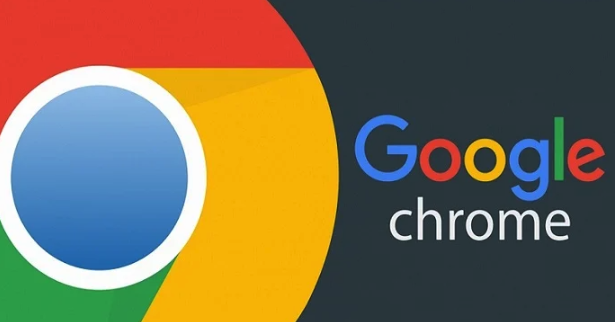 Gmail批量删除旧邮件技巧分享
Gmail批量删除旧邮件技巧分享
- 上一篇
- Gmail批量删除旧邮件技巧分享
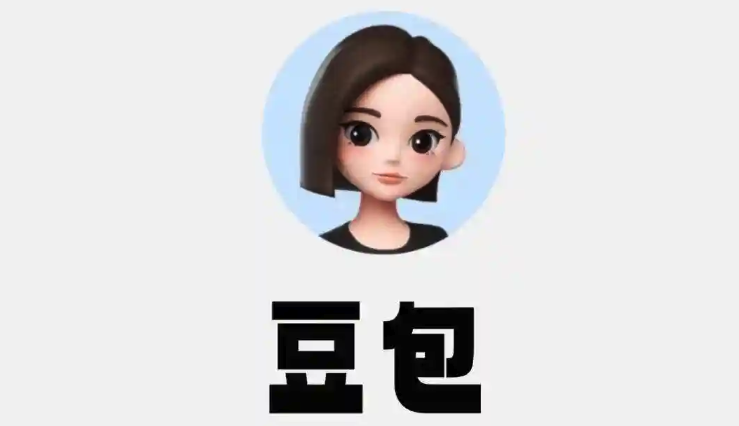
- 下一篇
- 豆包AI编程教程代码生成实战指南
-

- 文章 · 软件教程 | 7小时前 |
- Word2016帮助文档使用指南
- 467浏览 收藏
-

- 文章 · 软件教程 | 7小时前 |
- Win8开机黑屏原因及解决方法
- 171浏览 收藏
-

- 文章 · 软件教程 | 8小时前 |
- Win11禁用UWP后台运行方法
- 210浏览 收藏
-

- 文章 · 软件教程 | 8小时前 |
- 芒果TV电脑版登录入口官网地址
- 457浏览 收藏
-

- 文章 · 软件教程 | 8小时前 |
- 抖音小程序开发成本与技术解析
- 482浏览 收藏
-

- 文章 · 软件教程 | 8小时前 |
- Win10更新错误0x80240034怎么解决
- 220浏览 收藏
-

- 文章 · 软件教程 | 8小时前 |
- CCMrMercury设置技巧全解析
- 297浏览 收藏
-

- 文章 · 软件教程 | 8小时前 |
- Windows11清理缓存后是否需要重启?
- 177浏览 收藏
-

- 文章 · 软件教程 | 8小时前 |
- 更新AMD显卡驱动方法Windows11详解
- 488浏览 收藏
-

- 文章 · 软件教程 | 8小时前 |
- 电脑时间不准怎么调?Windows同步校准方法
- 253浏览 收藏
-

- 前端进阶之JavaScript设计模式
- 设计模式是开发人员在软件开发过程中面临一般问题时的解决方案,代表了最佳的实践。本课程的主打内容包括JS常见设计模式以及具体应用场景,打造一站式知识长龙服务,适合有JS基础的同学学习。
- 543次学习
-

- GO语言核心编程课程
- 本课程采用真实案例,全面具体可落地,从理论到实践,一步一步将GO核心编程技术、编程思想、底层实现融会贯通,使学习者贴近时代脉搏,做IT互联网时代的弄潮儿。
- 516次学习
-

- 简单聊聊mysql8与网络通信
- 如有问题加微信:Le-studyg;在课程中,我们将首先介绍MySQL8的新特性,包括性能优化、安全增强、新数据类型等,帮助学生快速熟悉MySQL8的最新功能。接着,我们将深入解析MySQL的网络通信机制,包括协议、连接管理、数据传输等,让
- 500次学习
-

- JavaScript正则表达式基础与实战
- 在任何一门编程语言中,正则表达式,都是一项重要的知识,它提供了高效的字符串匹配与捕获机制,可以极大的简化程序设计。
- 487次学习
-

- 从零制作响应式网站—Grid布局
- 本系列教程将展示从零制作一个假想的网络科技公司官网,分为导航,轮播,关于我们,成功案例,服务流程,团队介绍,数据部分,公司动态,底部信息等内容区块。网站整体采用CSSGrid布局,支持响应式,有流畅过渡和展现动画。
- 485次学习
-

- ChatExcel酷表
- ChatExcel酷表是由北京大学团队打造的Excel聊天机器人,用自然语言操控表格,简化数据处理,告别繁琐操作,提升工作效率!适用于学生、上班族及政府人员。
- 3193次使用
-

- Any绘本
- 探索Any绘本(anypicturebook.com/zh),一款开源免费的AI绘本创作工具,基于Google Gemini与Flux AI模型,让您轻松创作个性化绘本。适用于家庭、教育、创作等多种场景,零门槛,高自由度,技术透明,本地可控。
- 3405次使用
-

- 可赞AI
- 可赞AI,AI驱动的办公可视化智能工具,助您轻松实现文本与可视化元素高效转化。无论是智能文档生成、多格式文本解析,还是一键生成专业图表、脑图、知识卡片,可赞AI都能让信息处理更清晰高效。覆盖数据汇报、会议纪要、内容营销等全场景,大幅提升办公效率,降低专业门槛,是您提升工作效率的得力助手。
- 3436次使用
-

- 星月写作
- 星月写作是国内首款聚焦中文网络小说创作的AI辅助工具,解决网文作者从构思到变现的全流程痛点。AI扫榜、专属模板、全链路适配,助力新人快速上手,资深作者效率倍增。
- 4543次使用
-

- MagicLight
- MagicLight.ai是全球首款叙事驱动型AI动画视频创作平台,专注于解决从故事想法到完整动画的全流程痛点。它通过自研AI模型,保障角色、风格、场景高度一致性,让零动画经验者也能高效产出专业级叙事内容。广泛适用于独立创作者、动画工作室、教育机构及企业营销,助您轻松实现创意落地与商业化。
- 3814次使用
-
- pe系统下载好如何重装的具体教程
- 2023-05-01 501浏览
-
- qq游戏大厅怎么开启蓝钻提醒功能-qq游戏大厅开启蓝钻提醒功能教程
- 2023-04-29 501浏览
-
- 吉吉影音怎样播放网络视频 吉吉影音播放网络视频的操作步骤
- 2023-04-09 501浏览
-
- 腾讯会议怎么使用电脑音频 腾讯会议播放电脑音频的方法
- 2023-04-04 501浏览
-
- PPT制作图片滚动效果的简单方法
- 2023-04-26 501浏览





